タッチに反応しないiPhoneを修正するためのウォークスルーガイド
 投稿者 リサ・オウ / 20年2024月09日00:XNUMX
投稿者 リサ・オウ / 20年2024月09日00:XNUMX 良い一日! iPhone の画面がタッチに反応せず、一部のタスクを実行することが困難になっています。宿題を作成したり、母親に私の居場所についてテキストメッセージを送信したりするには、メモ アプリに書いた情報が必要です。しかし、デバイスの画面が反応していないため、他のアクティビティも含めて、これらの操作を行うことができません。どなたか、これを修正するために私が実行できることを提案してください。
iPhone の画面は、デバイス上のあらゆる操作を行うための主な手段です。したがって、突然応答しなくなると、ゲームをプレイしたり、メッセージを送信したり、ビデオを見たり、オンラインで閲覧したりするなど、iPhone で何もできなくなります。しかし、そのような状況が起こる原因を知っていますか? iPhone の画面が反応しない原因としては、さまざまな問題が考えられます。その中には、物理的損傷、ソフトウェアの不具合、水害、ハードウェアの故障などが含まれます。しかし、心配する必要はありません。以下の記事で十分な解決策が提供されるため、原因は問題ではありません。簡単な指示も提供されるため、プロセスがより簡単になります。
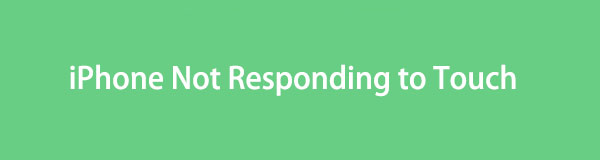

ガイド一覧
FoneLabはiPhone / iPad / iPodをDFUモード、リカバリーモード、Appleロゴ、ヘッドフォンモードなどからデータを失わずに通常の状態に修正することを可能にします。
- 無効化されたiOSシステムの問題を修正します。
- データを損失することなく、無効なiOSデバイスからデータを抽出します。
- 安全で使いやすいです。
パート1.再起動によってiPhone画面がタッチに反応しない問題を修正する
遅延、不具合、バグ、クラッシュなどが原因で iPhone の画面が反応しない場合は、簡単な再起動で問題に対処できます。デバイスが強制的に再起動され、応答しない画面から離れることができます。その後、iPhone は新たに再起動され、画面が反応しなくなる原因となった不具合や問題が解消されます。処理が迅速で、問題を 1 分以内または 1 分以内に解決できるため、即時修復方法と考えることができます。また、あなたには失うものは何もありません。
iPhone の画面が反応しない場合は、以下の便利な手順に従ってください。 iPhoneで再起動する:
ホームキーのない iPhone: iPhone のキーを押して放します ボリュームを上げます ボタンをすぐに押して、同じことを行います ダウン量 直後のボタン。次に、 スリープ/ウェーク ボタンを長押しし、画面がオフになり、その後再起動するまで待ちます。
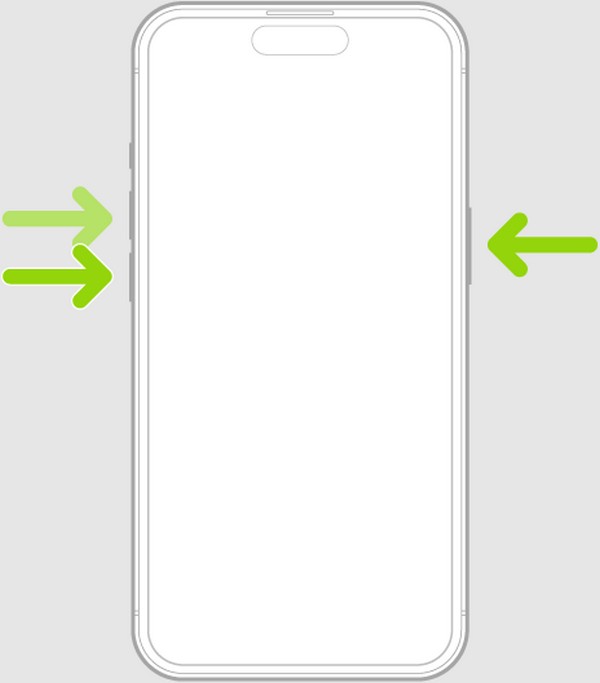
ホームキーのある iPhone: iPhone の親指を押します。 スリープ/ウェーク とホームキーを数秒間同時に押します。 Apple ロゴが画面に表示されたら、キーを放してデバイスが正常に再起動します。
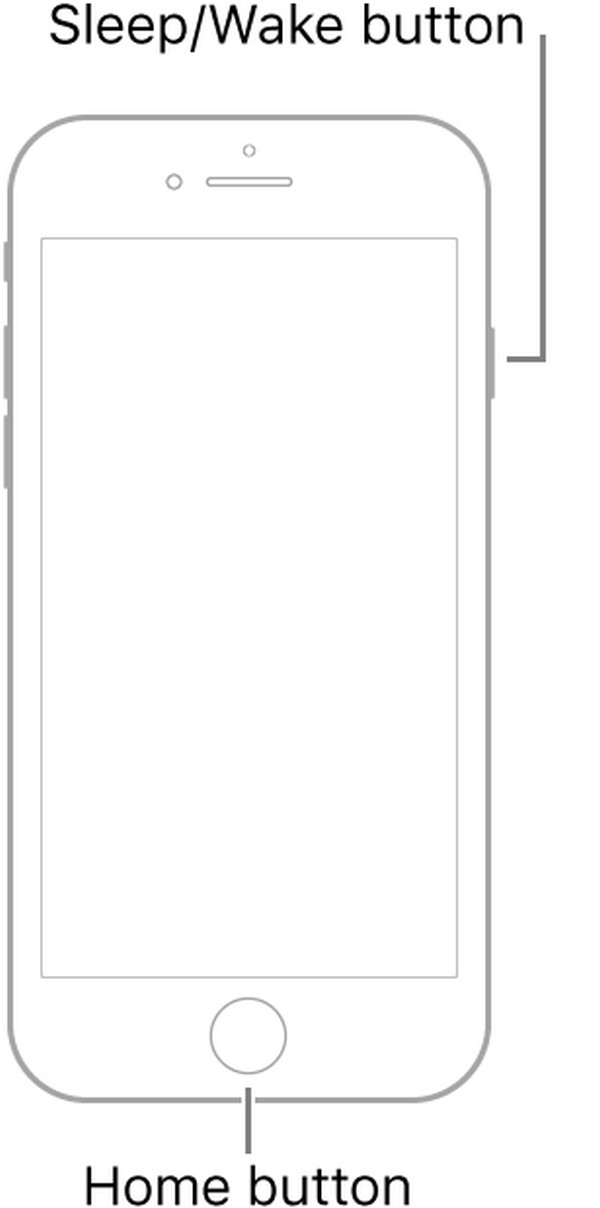
ただし、再起動は単なる単純な解決策にすぎないことに注意してください。したがって、これは前述したような基本的な問題に対してのみ機能します。画面が応答しない原因がより複雑または技術的な問題である場合は、次の高度な手順を実行する方が適しています。
パート2。FoneLab iOSシステムリカバリを使用してiPhone画面がタッチに反応しない問題を修正する
FoneLab iOSシステムの回復一方、 はコンピュータ用のサードパーティ修復プログラムです。はい、インストールが必要ですが、チャンスを与えることでいくつかのメリットを享受できます。結局のところ、コンピュータにインストールするのにそれほど時間はかからず、初心者でも簡単に操作できます。画面が反応しなくなる原因となった可能性のある単純で技術的な問題が修正されますが、専門的なナビゲーションは必要なく、その機能は簡単に理解できます。
FoneLabはiPhone / iPad / iPodをDFUモード、リカバリーモード、Appleロゴ、ヘッドフォンモードなどからデータを失わずに通常の状態に修正することを可能にします。
- 無効化されたiOSシステムの問題を修正します。
- データを損失することなく、無効なiOSデバイスからデータを抽出します。
- 安全で使いやすいです。
さらに、この修復ツールは、画面が応答しない以外にも他のシステムの問題にも対応します。また、更新できない、アクティベーションを待機している、サービスがない、再起動に失敗したなどの iOS または iPadOS デバイスに対して後から使用することもできます。バージョンに関係なく、ほぼすべての macOS および Windows コンピューターにインストールできます。また、他のプログラムとは異なり、標準および高度な修復タイプは、iPhone のコンテンツを消去または保持したい場合に役立ちます。
iPhone がフリーズしてタッチに反応しない問題を解決するためのパターンとして、以下の役立つ手順を理解してください。 FoneLab iOSシステムの回復:
ステップ 1ブラウジングアプリにアクセスし、FoneLab iOS System Recovery の公式ページを表示します。あ 無料ダウンロード 左下に ボタンが表示されるので、クリックして修復プログラムのインストーラーファイルを保存します。次に、それを開いてインストールを実行すると、ステータス バーが下部に表示されます。完了したら、デスクトップ上でツールを実行して修復を開始します。
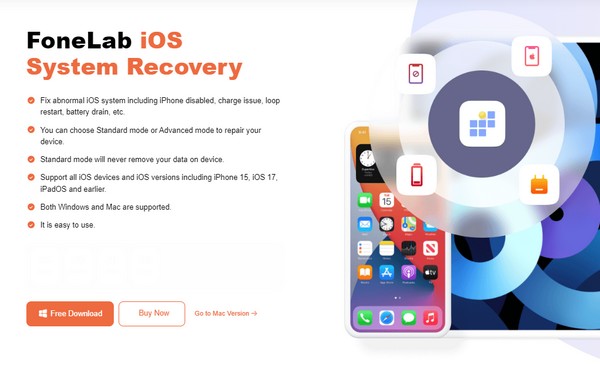
ステップ 2に移動します iOSシステム復旧 インターフェイスのユーザー指向のデザインが提示される場合の機能。次に、次の画面で「」をクリックします。 開始, 利用可能な修理の種類が表示されます。両方のモードを必ず理解してください。 高機能 & スタンダード、後悔する可能性のあるオプションを選択しないようにするために。その後、 確認します 続行するオプション。
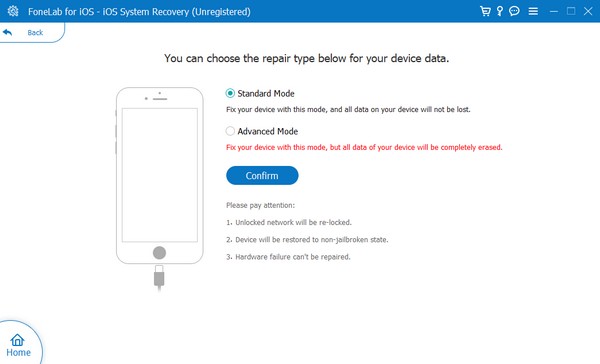
ステップ 3iPhone をライトニング ケーブルでコンピュータに接続し、プログラムに接続する必要もあります。次に、画面上の指示に従ってリカバリ モードに移行しますが、適切なガイドラインを参照するには、まず上部でデバイス モデルを選択する必要があります。その後、iPhone の応答しない画面を修正するためのファームウェア パッケージが保存されます。
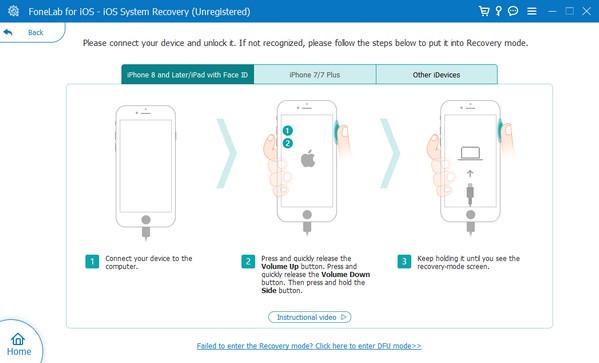
FoneLabはiPhone / iPad / iPodをDFUモード、リカバリーモード、Appleロゴ、ヘッドフォンモードなどからデータを失わずに通常の状態に修正することを可能にします。
- 無効化されたiOSシステムの問題を修正します。
- データを損失することなく、無効なiOSデバイスからデータを抽出します。
- 安全で使いやすいです。
パート3. ソフトウェアアップデートでiPhone画面がタッチに反応しない問題を修正する
一方、iOS が古い場合は、ソフトウェアまたはシステムのアップデートが適しています。気づいていない場合は、古いシステムがデバイスに問題を引き起こす可能性もあります。 iPhoneのアプリやその他のサービスもアップデートされるからです。したがって、変更に対応して対応するには、システムも更新する必要があります。結局のところ、iPhoneのパフォーマンスも向上します。ただし、アプリのインターフェイスなどの特定の画面だけが応答しなくても、他のアプリに移動できる場合は、このプロセスが役に立ちます。そうでないと無理です。また、デバイスにはアップデートを管理するのに十分なストレージが必要なので、必ず確認してください。
ソフトウェア アップデートによって iPhone の画面が応答しない場合は、以下の簡単に操作できる手順に従ってください。
ステップ 1Video Cloud Studioで セクション 設定 iPhoneのアプリ。さまざまな選択肢が表示されますが、 ソフトウェアの更新 タブ。アップデートが利用可能な場合は、次の画面に表示されます。
ステップ 2新しいアップデートの下で、 ダウンロードとインストール タブをクリックして iPhone システムをアップデートします。完了したら、デバイス上で応答しない画面を開いて操作し、最終的に正常に機能するかどうかを試します。
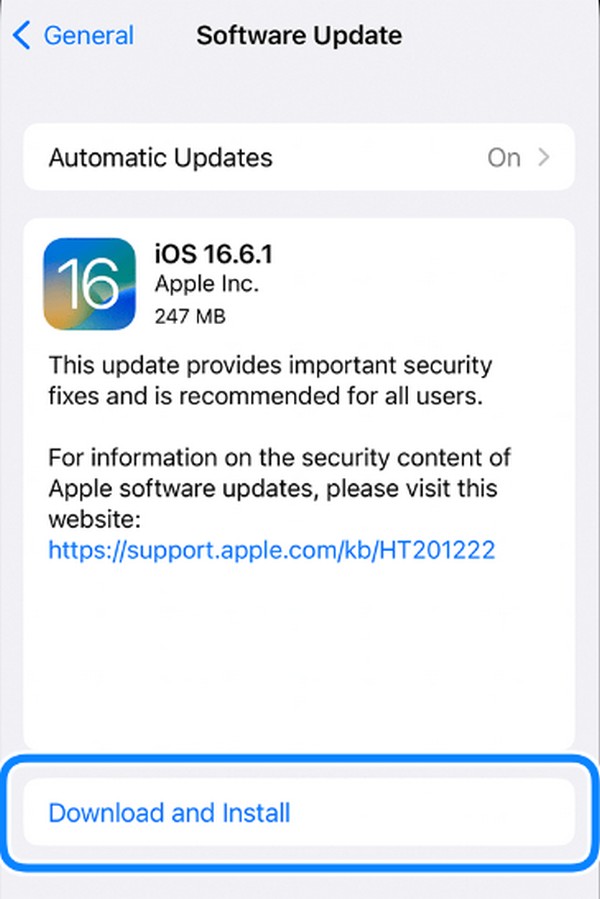
十分なストレージがあるかどうかを確認するだけでなく、データのバックアップも取っておくとよいでしょう。場合によっては、システムアップデートが失敗し、iPhone 上のすべてが消去されてしまうことがあります。したがって、事前にバックアップを保存しておくと、何か問題が発生した場合に非常に役立ちます。
FoneLabはiPhone / iPad / iPodをDFUモード、リカバリーモード、Appleロゴ、ヘッドフォンモードなどからデータを失わずに通常の状態に修正することを可能にします。
- 無効化されたiOSシステムの問題を修正します。
- データを損失することなく、無効なiOSデバイスからデータを抽出します。
- 安全で使いやすいです。
パート 4. iPhone の画面がタッチに反応しないことに関する FAQ
画面が反応しない状態で iPhone を制御するにはどうすればよいですか?
iPhone で Siri が有効になっている場合は、Siri でデバイスを制御できます。音声認識のみを使用するため、マイクの近くで話すだけで、デバイス上で実行したいタスクに関して Siri に命令することができます。
iPhone で再起動が機能しない場合はどうなりますか?
心配しないで;画面が応答しなくなるだけです。通常、それによってさらなる問題が発生することはありません。したがって、次のような別の方法を使用してください。 FoneLab iOSシステムの回復、固定装置システムの問題に関してはより高度であるためです。
これらは、iPhone の画面が応答しない場合に実行する最も効果的で便利な戦略です。上記の情報を理解した後、デバイスの画面が再び正しく機能することを保証します。
FoneLabはiPhone / iPad / iPodをDFUモード、リカバリーモード、Appleロゴ、ヘッドフォンモードなどからデータを失わずに通常の状態に修正することを可能にします。
- 無効化されたiOSシステムの問題を修正します。
- データを損失することなく、無効なiOSデバイスからデータを抽出します。
- 安全で使いやすいです。
